Содержание
- 1 Как скачать конфиг
- 2 Как обновить/удалить конфиг
- 3 Сравнение: Положение рук
- 4 Идеальный прицел
- 5 HRTF 3.0 (Улучшенный объёмный звук)
- 6 Настройки конфига
- 7 Бинды в конфиге
- 8 Настройка запуска CS:GO
- 9 Настройки графики и видео в CS:GO
- 10 Общая настройка параметров CS:GO
- 11 Настройка мышки в CS:GO
- 12 Настройка звука в CS:GO
- 13 Инструкция по установке Стандартный Config:
У каждого игрока должны быть собственные настройки игры, но создавать свои настройки – очень долго, согласитесь? Иногда лучше воспользоваться готовыми решениями.
Сегодня я бы хотел представить тебе самый функциональный и читерский конфиг в CS:GO, в нём есть скрипты которые я тщательно настраивал на протяжение четырёх месяцев.
В первое время вам будет непривычно, но поиграв 2-3 дня вам конфиг очень понравится и станет лучшим конфигом для кс го.
Содержание
Как скачать конфиг
Нажмите кнопку → Скачать: Версия 2.3 (Качать обязательно)
- Откройте папку – SteamsteamappscommonCounter-Strike Global Offensivecsgocfg
- Перекиньте скачанный файл hackonelove.cfg в эту папку
- Нажмите на кнопку → Скачать: Версия 1.2 (Качать обязательно)
- Откройте папку – SteamsteamappscommonCounter-Strike Global Offensivecsgoresourceui
- Перекиньте скаченный файл radiopanel.txt в эту папку и нажмите “заменить”.
- Зайдите в CS:GO и напишите в консоль “exec hackonelove” (Без кавычек)
Как обновить/удалить конфиг
Удалите файл hackonelove.cfg
- Зайдите в CS:GO и напишите в консоль “unbindall” (Без кавычек)
- Зайдите в настройки и нажмите “восстановить настройки”
Сравнение: Положение рук
Идеальный прицел
Данный прицел автоматически подстаивается под вашу стрельбу.
• Если это теппинг, то он будет сужаться в центр. • Если это спреинг, то в центре прицела появится точка и будет включен режим спрея. (контроль разброса) • Так-же, если вам нужно – цвет прицела можно сменить на карте
xhair_v2 | Crosshair Generator v2
Прицел подходит для средней/ближней дистанции.
HRTF 3.0 (Улучшенный объёмный звук)
Изменения:• Усиление звуков спереди 60%• Усиление звуков сзади 60%• Усиление звуков слева 120%• Усиление звуков справа 120%
Настройки конфига
НАСТРОЙКИ КЛИЕНТА
• Ускорение мыши – Отключено• Максимально допустимый пинг в поиске матчей – 70• Открытие меню на кнопку “E” – Включено
Так-же при установке конфига, просим вас отбиндить клавиши которые будут использоваться в конфиге во избежания багов. Команда: unbind [клавиша]
НАСТРОЙКИ ЗВУКА
• Громкость игры – 1 • Громкость музыки в оверлее Steam – 0.2• Тип звука – Объемный звук для наушников HRTF• Общая громкость музыки – 0.2• Громкость музыки в главном меню – 0.3• Громкость музыки в начале раунда – 0.7• Громкость музыки в конце раунда – 0.5• Громкость мелодии бомбы/заложника – 0.4• Громкость музыки десятисекундного предупреждения – 0.25• Громкость музыки после смерти – 0.5
Рекомендуемые параметра запуска:
-novid -high +exec hackonelove.cfg
Запускаем Steam идем БИБЛИОТЕКА → ИГРЫ → Counter-Strike:Global Offensive (Правой кнопкой мыши) Свойства → Установить параметры запуска и туда вставляем текст выше
Бинды в конфиге
Данные бинды будут пополнятся с обновлениями.
| Клавиша | Функция |
| Английская H | Вам покажет где находится ваш союзник и экипировку(даже если он за стеной) |
| Английская V | Ваш персонаж быстро возьмет в руки световую гранату |
| Клавиша / | Вы сможете сменить цвет прицела прямо в игре |
| Клавиша ] (русская ъ) | Вы сможете выйти из игры нажав всего одну кнопку |
Ниже будут представлены бинды которые входят в конфиг.
Быстрый скрол
Данная функция позволяет быстро сменить ваше основное оружие на нож и обратно. Особенно полезно при стрельбе с AWP или Desert Eagle.
Скрол происходит, если вы нажмете букву “q”
Быстрый сброс бомбы
Бывали ли у вас ситуации, когда надо сбросить бомбу при этом не переключив оружие? Если да, то этот бинд идеально для вас!
При нажатии на английскую букву “x”, у вас автоматически сбросится бомба.
Выключение войс-чата
Данный бинд позволит вам вытащить любой клатч, ведь вам никто не будет мешать! С помощью этого бинда вы можете замутить всю команду одной клавишей!
Просто нажимаете “c” и вся команда мигом в муте.
Чат
F1 Understood (Принял или понял)F2 Thanks! (Спасибо)F3 Nice Shot (n1 или хороший выстрел)F4 Group up with me! (Команда за мной)F5 I’m going B! (Я иду на Б)F6 I’m going A! (Я иду на А)F7 FORCE round! MP7/UMP45 + Kelvar = best set for this round! (Форс раунд)F8 ECO round! Please buy only pistols on this round! CZ75/P250 = best weapon for this round! (Эко раунд)F9 Drop me weapon! (Дайте дроп)F10 GG! (Хорошая игра)
Смена рук
Наверняка вы видели как многие киберспортсмены сменяют сторону руки. То правую, то левую всего-лишь нажатием клавиш. Сейчас вы сможете испробовать это на себе.
Чтобы сменить вид – вы должны нажать на английскую клавишу “b”
Очистка карты
Наверняка многие сталкивались с проблемой того, что из-за крови или дырок от пуль можно не увидеть противника! С нашим конфигом такого случится – не может!
После каждого выстрела карта автоматически очищается от всего грязи!
Ниндзя-помощник
Данная функция позволяет вам быстро найти запленченную бомбу в дыму.
Для этого требуется всего-лишь нажать на английскую клавишу “n”, и вы сразу найдете бомбу!
Jump 2.0 (Улучшенный прыжок)
- Данная функция нужна что-бы быстро залезать на высокие объекты.
- Забудьте про кнопку CTRL, больше она вам не понадобится! Одно нажатие кнопки SPACE упростит ваш прыжок и даст возможность быстро перемещаться по объектам на которые трудно забраться.
Элитная радио-панель
С помощью данной радиопанели вы сможете все! От включения тренировочного режима, раставления ботов до дропа оружия одной клавишой! Ниже в таблице можете узнать как что делать.
Чтобы радио-панель работала – вы должны скачать оба файла, и установить их.
| Клавиша | Функция |
| Клавиша: Английская M | Открывается меню для настройки ботов |
| Клавиша: Русская Б | Открывает меню для тренировок |
| Клавиша: Русская Ю | Открывает меню для дропа оружия |
Быстрый закуп
Все клавиши забиндины на Numpad
При нажатии Numlock – закупка работать не будет!
Увеличение громкости во время Shift
Эта функция будет особенно полезна во время клатчей. При нажатии на Shift увеличивается внутриигровая громкость и позволяет вам лучше слышать происходящее на карте.
Работает если у вас громкость не на максимум
КонецНадеюсь вам понравился наш конфиг пишите ниже в комментариях отзывы и что добавить в наш конфиг всем спасибо за просмотр!
Настройки в CS:GO — основополагающий элемент комфортной игры. Каждый игрок настраивает игру перед заходом на сервер или матчмейкинг. Настройки помогут не просто сделать процесс игры проще, но и положительно повлияют на результаты. Ведь согласитесь, некомфортно играть с высокой чувствительностью или подлагиваниями.
Поэтому крайне важно настроить клиент должным образом не только в плане настроек мышки или fps, но также и звука, клавиатуры и остальных параметров. Если вы решаете начать свой путь в CS:GO, то наш гайд будет вам максимально полезен.
Настройка запуска CS:GO
Перед непосредственным запуском игры следует обратиться к настройкам запуска CS:GO. Для этого перейдем в Steam клиент. Затем: Библиотека -> Counter-Strike: Global Offensive -> Свойства -> Установить параметры запуска.
Далее мы выставляем следующие параметры в консоле:
- -console. Открытие консоли при первом запуске игры.
- -novid. Отключение заставки в игре, что положительно влияет на скорость запуска CS:GO.
- -freq *число*. Настройка частоты монитора. Устанавливайте прописанную герцовку.
- -tickrate 128. Устанавливает количественный показатель тикрейта на созданных серверах. Говоря простыми словами, Тикрейт — это скорость взаимодействия серверов и клиента.
- -fullscreen. Запуск клиента в полноэкранном режиме.
- -high. Повышение приоритета Counter-Strike: Global Offensive перед другими задачами на вашем компьютере.
- -windowed. Клиент игры будет запускаться в оконном режиме.
- -language *какой*. Смена языка в игре.
- -noaafonts. Отключение параметров сглаживания.
- -heapsize *сколько*.Количество оперативной памяти, выделяемой под Counter-Strike: Global Offensive.
- -nosound. Отключение звука в игре.
В конце всего процесса следует сохранить свои настройки конфига. Это делается автоматически. Следует лишь пройти по следующему пути: Папка с игрой -> userdata -> *номер аккаунта* -> 730 -> local -> cfg. Данный файл, который будет называться соответственно, следует сохранить до поры до времени. В случае чего, чтобы запустить его, потребуется пройти в параметры запуска кс, где в консоли необходимо указать «-*полное название файла*».
Настройки графики и видео в CS:GO
После запуска игры важно настроить графику и видео-параметры. Они обеспечивают скорость обработки данных, влияют на графические показатели, а также регулируют fps.
Если у вас буду настроены высокие графические параметры, не подходящие под характеристики железа, ждите лагов. Именно для устранения подлагиваний пользуются настройками видео в Counter-Strike: Global Offensive.
Каждая настройка графики и видео подбирается в индивидуальном порядке, поскольку у всех разные компьютеры и их технические характеристики. В данном гайде мы предлагаем настройки для средних и маломощных компьютеров.
Начать настраивать параметры видео следует в самой игре. Итак, следует зайти в настройки изображения. Наглядно они выглядят следующим образом.
Здесь, как можно заметить, предлагается выставить удобную яркость, формат и разрешение вашего экрана. По стандарту игра запускается с разрешением вашего компьютера. Поэтому особых проблем в этом возникнуть не должно. Также можно включить энергосберегающий режим, из-за чего уменьшится производительность в игре.
Подробнее о настройках графики
Теперь стоит пройтись более детально по дополнительным настройкам, которые как никогда влияют на производительность и текстурные характеристики в CS:GO
- Тени. Очень важный элемент игры. Тени дают возможность заметить противника под определенным углом в ярких местах карты. Они дают преимущество перед соперником, который может не ожидать быстрого выпада. Чем выше установлен данный показатель, тем отчетливее тени от соперников будут прорисовываться.
- Детализация моделей и текстур. Здесь все предельно понятно. Чем лучше текстуры, тем лучше прорисованы все модельки на карте, начиная игроками и заканчивая объектами. Данный параметр не играет особой роли. Большинство профессиональных киберспортсменов выставляют графику на минимум, чтобы повысить производительность.
- Детализация эффектов. По сути, это делает ярче взрывы от бомбы. Опять же, никакого толку от данной настройки нет. Но если вы хотите насладиться всеми прелестями движка игры, то можете смело выкручивать детализацию эффектов на максимум.
- Детализация шейдеров. Немного влияет на тени, освещение и качество воды. Этот параметр способен незначительно повысить качество картинки. Но многие им брезгуют из-за ненадобности. Все-таки эта игра не про красивую картинку, а про результат.
- Многоядерная обработка. Должна быть обязательно включена, поскольку позволяет задействовать в игре сразу несколько ядер процессора, что улучшает совокупную производительность вашего компьютера.
- Режим сглаживания множественной выборкой. Устраняет неровности в текстурах. Может быть полезна в обнаружении соперника. Рекомендуем ставить 4х или 8х. Также игра сама подбирает оптимальный вариант. Параметр влияет на производимость, так что не рекомендуем выкручивать по максимуму.
- Режим фильтрации текстур. Всего три режима: Билинейный, трилинейный и анизотропный. Существенной разницы между 1 и 2 вариантами мало. Последний же вариант дает буст по качеству текстур.
- Сглаживание с помощью FXAA. Повышает плавность изображения. Достаточно полезная настройка для мощных компьютеров. На слабых ПК сжирает значительную часть оперативной памяти, ухудшая плавность игры.
- Вертикальная синхронизация. Отвечает за разрывы картинки. Что с ней, что без нее, особой разницы нет.
- Размытие движения. Отвечает за размытие при резких поворотах мышкой. Для профессионального гейминга стоит отключить данный параметр. Да и вообще скорее мешает играть.
Общая настройка параметров CS:GO
Настройки игры подразумевают выставление нужных параметров по прицелу, мини-карте и настройкам команд. Грубо говоря, это настройка того, что вы видите и с чем взаимодействуете в самой игре.
Давайте по порядку разберемся, что следует настраивать в данных параметрах и зачем. Старайтесь выставлять удобные для себя параметры.
Первое, что мы рекомендуем – выключить подсказки в игре. В большинстве своем это бесполезная функция, которая только мешает. Но и у нее есть небольшой плюс. При игре за защиту и выбивании плента дым может упасть прямиком на бомбу. Активированные подсказки помогут обнаружить точное местоположение бомбы. Но и без этой функции можно запросто найти и обезвредить бомбу.
Следом идет настройка максимально пинга. С помощью настройки можно указать допустимые значения. Это также повлияет на сервера, которые будут выпадать в поиске игр. Так, снизится вероятность попасть на удаленный сервер, где у вас будет высокий пинг, что приведет к многочисленным фризам и переподключениям. Пинг – качество соединения. Чем он ниже, тем выше скорость обмена данными между сервером и вашим компьютером.
Расположение уведомлений Steam и формат времени не такая важная сторона. А вот консоль разработчика включить стоит.
Настройку прицела проще проходить на специальных картах, доступных из мастерской. Рекомендуем crashz’ Crosshair, где удобно настраивать не только индивидуальный прицел, но и выбирать прицелы профессиональных киберспортсменов.
После мы рекомендуем установить настройки общего интерфейса. Здесь, как говорится, все на ваше усмотрение. Рекомендуем поставить вкладку со стилем мини-таблица на «Показывать только количество игроков».
Важными сторонами настроек игры также будут:
- Переключение на поднятое оружие (Рекомендуем отказаться).
- Открывать меню покупок кнопкой действия (Лучше отключить).
- Настройки радара. Здесь все индивидуально. Кому-то нравится крупный масштаб, а кому-то маленький. Кому-то статичный, а другим — наоборот.
Команды по настройке радара в CS:GO
За настройку вашего радара (мини-карты) в игре отвечают следующие команды:
- cl_radar_icon_scale_min 0.6 – Размер иконок на радаре.
- cl_radar_scale 0.4 – Размер радара.
- cl_radar_always_centered 0 – Следование радара за игроком при движении.
- cl_radar_rotate 1 – Вращение радара.
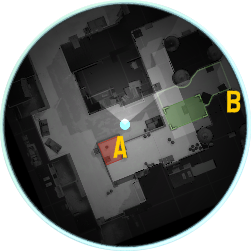
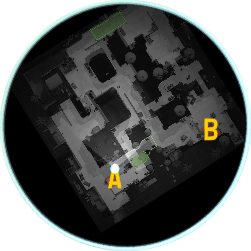
Настройка мышки в CS:GO

Куда же суваться в игру без настройки мышки? Мышь – это один из главных помощников игрока. Если будет неудобная чувствительность, то можно проиграть в важной перестрелке. Опять же, здесь дело каждого. Кому-то удобно играть на чувствительности близкой к 1, а другим – к 4.
Наравне с чувствительностью, немаловажной составляющей является dpi мышки. Данный параметр отвечает за момент ускорения курсора на один дюйм. Кнопка управления dpi находится на самом устройстве сбоку или рядом с колесиком. Также есть основные критерии подбора dpi: при разрешении 4:3, то DPI должен быть в пределах 400-800; при большем разрешении — >1600.
Самое главное — отключить инверсию мышки. Кому понравиться инверсированное движение? Ну а чувствительность в приближении отвечает за игру со снайперскими винтовками в прицеливании.
Настройка звука в CS:GO
Следует сказать пару слов и про звук в игре. На какой громкости играть – дело ваше. Крайне рекомендуем вам играть в наушниках, чтобы отчетливо различать все звуки. Лучше всего выбирать параметры звукового устройства, указанные чуть ниже.
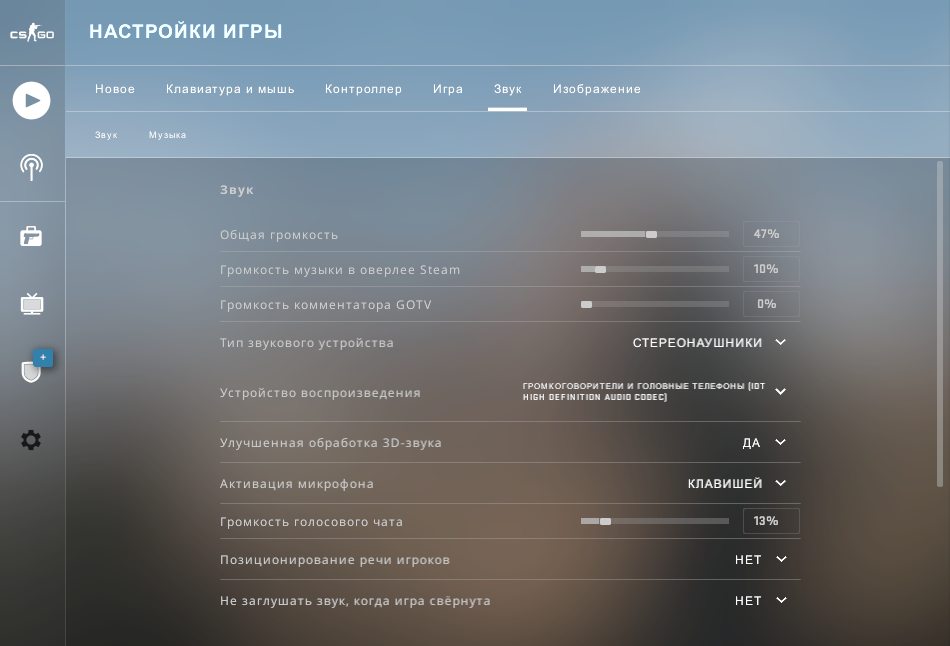
Что касается активации микрофона, то разговаривать со своей командой лучше всего через сторонние приложения, например Дискорд или Скайп. Для этого стоит использовать настройки самого приложения, выставив активацию голосом. Для этого удобнее использовать дополнительные наушники.
Необходимо оставить музыку бомбы и заложников, десятисекундного предупреждения, а также общую громкость музыки. Все остальное можно отключить, дабы не препятствовать процессу игры.
Настройка в CS:GO от киберспортсменов

Если вы желаете не заморачиваться с личными настройками, то можно попробовать конфиги профессиональных игроков. В качестве примера приведем настройки одного из сильнейших игроков – s1mple. Игрок NaVi неоднократно показывал свои настройки во время прямых трансляций.
- -console.
- -tickrate 128.
- -freq 240.
- -novid.
Разрешение экрана:
- 4:3.
- 1280×960.
- Герцовка – 144.
Настройки видео:
- Общее качество теней — Очень низкое.
- Детализация моделей и текстур — Низкое.
- Детализация эффектов — Низкое.
- Многоядерная обработка — Вкл.
- Детализация шейдеров — Низкое.
- Режим сглаживания — 8x MSAA.
- Режим фильтрации текстур – Билинейный.
- Сглаживание с помощью FXAA — Выкл.
- Вертик. Синхронизация — Выкл.
- Размытие движения — Выкл.
Настройки прицела проще выразить в командах:
- cl_crosshairalpha – 255.
- cl_crosshaircolor — 1.
- cl_crosshaircolor_b – 50.
- cl_crosshaircolor_r — 250.
- cl_crosshaircolor_g – 250.
- cl_crosshairdot – 1.
- cl_crosshair_t — 0.
- cl_crosshairgap – (-1).
- cl_crosshairsize — 1.
- cl_crosshairstyle — 4.
- cl_crosshairusealpha — 1.
- cl_crosshairthickness — 0.
- cl_fixedcrosshairgap – (-1).
- cl_crosshair_outlinethickness — 0.
- cl_crosshair_drawoutline – 0.
Настройки радара:
- cl_radar_always_centered – 1.
- cl_radar_icon_scale_min – 0,6.
- cl_radar_rotate – 1.
- cl_radar_scale – 0,5.
- cl_radar_square_with_scoreboard – 1.
Настройки мыши:
- dpi – 400.
- Герцовка – 1000.
- Ускорение – Отключено.
- Чувствительность — 3,09.
- Чувствительность приближения – 1.
Кто знает, быть может данные параметры придутся вам по душе. Никогда не останавливайтесь на достигнутом. Всегда тренируйтесь и улучшайте свои навыки в игре. Что касается настроек в CS:GO, изучайте мастерскую игры: Иногда там попадаются стоящие карты для настройки.
Обновление от 08.06.2017
Иногда после множества установленных конфиг файлов в CS:GO. Хочется начать с чистого конфига. Для этих целей скачай стандартный конфиг для КС ГО тут, ниже две ссылочки.
В архиве:
- Config.cfg.
Характеристика Стандартного Конфига:
| Чистый Config CS:GO | Да |
| Редактор прицела | Да |
| Быстрые бинды | Да |
| Новая радио панель | Да |
| Короткие консольные команды | Да |
Инструкция по установке Стандартный Config:
Заменить файл по пути:
SteamsteamappscommonCounter-Strike Global Offensivecsgocfg
Параметры запуска:
-freq 240 -novid
Запускаем CS:GO!!!
Прописать в консоль exec config.cfg
Не подойдет конфиг, посмотри на конфиг Coldzera.
Похожие статьи
1
Используемые источники:
- https://csgoluxe.ru/luchshij-konfig-dlja-ks-go-chiterskij-konfig-dlja-cs-go/
- https://cyberspark.ru/nastrojka-cs-go/
- https://cs-gn-master.ru/standartnyj-konfig-cs-go/
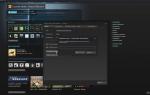 Где найти свой конфиг CS:GO
Где найти свой конфиг CS:GO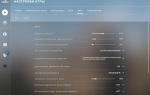 Как поставить стандартный конфиг КС ГО
Как поставить стандартный конфиг КС ГО Настройка мышки и клавиатуры в Counter-Strike 1.6
Настройка мышки и клавиатуры в Counter-Strike 1.6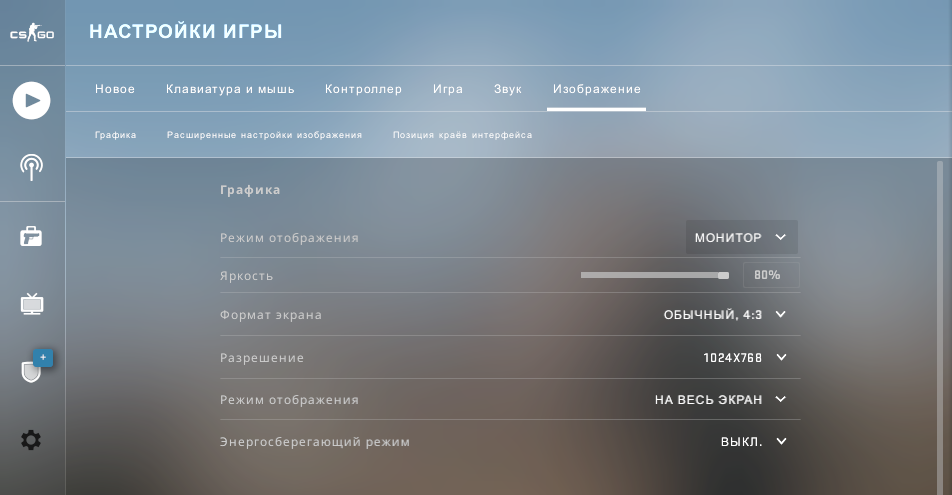


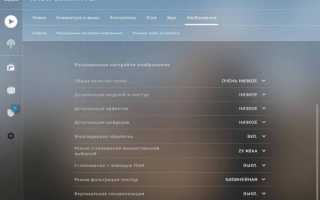

 Полный гайд по настройке кс го
Полный гайд по настройке кс го Настройка CS после обновления 14.02.1014(для steam)
Настройка CS после обновления 14.02.1014(для steam)